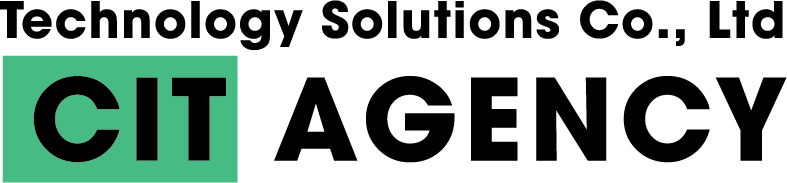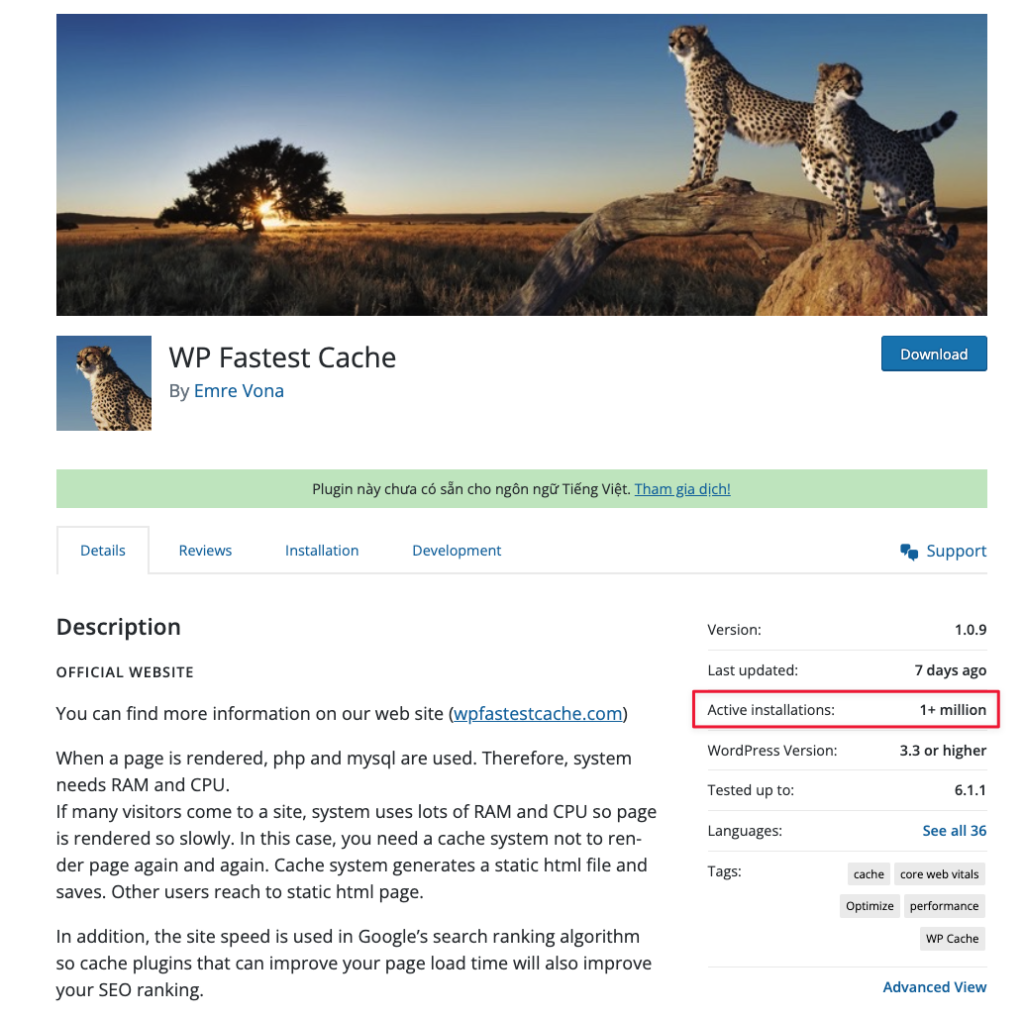Hướng dẫn thay core WordPress an toàn nhất
Xin chào các bạn đang xem bài viết của mình. Trong bài viết này mình sẽ Hướng dẫn thay core WordPress an toàn và nhanh nhất nhé.
Mình đã xem qua rất nhiều bài hướng dẫn cách thay core WordPress, tuy nhiên các bài thường viết thuần về kỹ thuật quá nhiều. Và người dùng mới một newbie thì chắc chắn không thể thực hiện theo được. Thậm chỉ nếu làm sai có thể ảnh hưởng đến dữ liệu hiện tại.
Do đó bài viết này mình viết dành cho newbie. Hy vọng khi xem qua thì các bạn sẽ làm được.
Vì sao phải thay core WordPress
Trong quá trình sử dụng web thì bạn sẽ gặp vô vàn lỗi trên web, và tất nhiên đều có tác động hoặc lỗi tự phát sinh trong quá trình sử dụng. Mình tổng hợp một số lỗi phố biến nhất mà khi thay core sẽ giúp bạn khắc phục nhanh chóng.
- Lỗi core WordPress
- Thiếu file và thư mục trong Core WordPress
- Mã độc lây nhiễm trong website
- Bị lỗi sai phân quyền và bạn không biết cách để phân quyền lại.
- Core WordPress hiện tại không tương thích với theme, plugin.
- Muốn up lên bản mới nhất
Tải Core WordPress ở đâu
Tất nhiên chúng ta sẽ tải từ nguồn chính chủ đó là WordPress. Bạn có thể truy cập vào wordpress.org để xem và tải các phiên bản tương ứng.
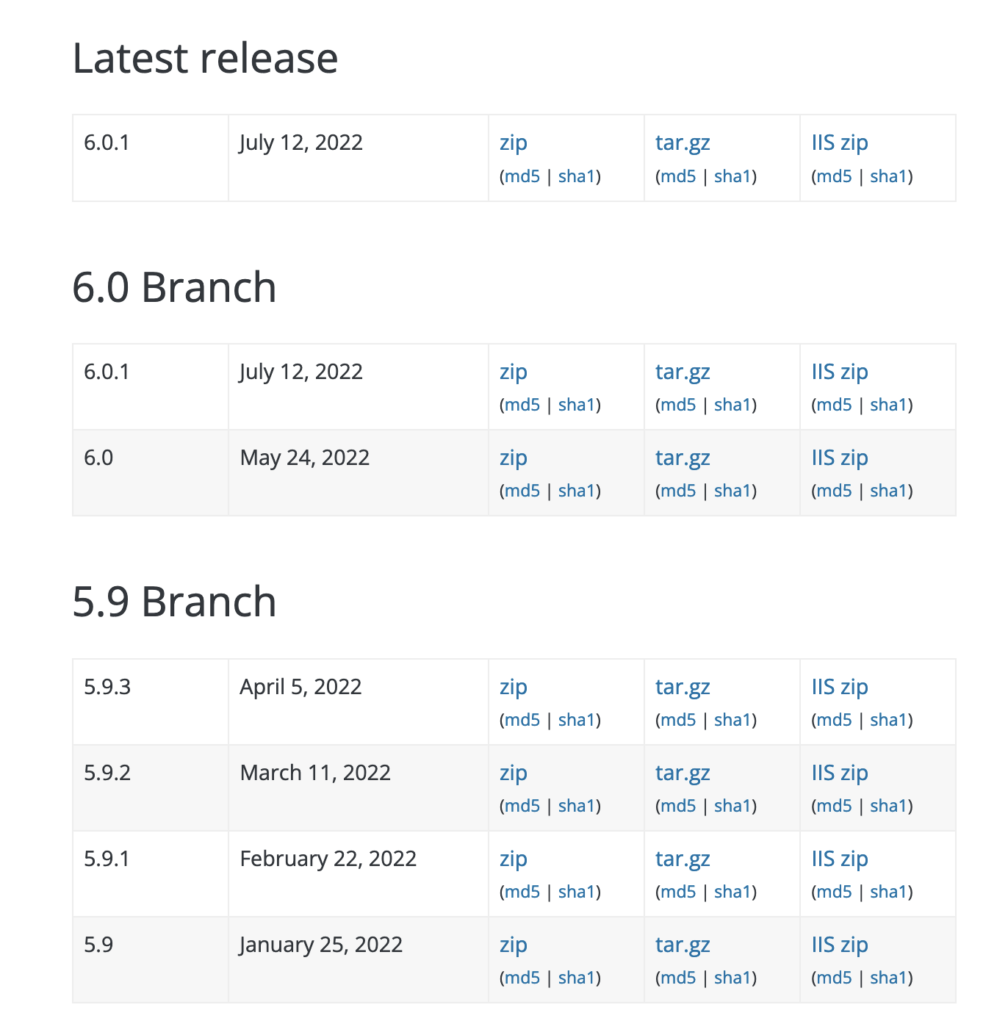
Các bước thay Core WordPress
Lưu ý: Việc thay core sẽ mất các custom trang admin. Vì vậy nếu bạn cần giữ lại, tốt hơn hết hãy sao lưu trước khi thực hiện.
Các bước thực hiện rất đơn giản, bạn hãy xem tuần tự và đừng lướt nhanh qua các bước nhé.
Bước 1: Tải core WordPress về
Bạn hãy truy cập vào wordpress.org sau đó tìm phiên bản muốn sử dụng. Và mình khuyến khích các bạn nên tải bản mới nhất. Tại thời điểm mình đang viết bài này thì là bản WordPress 6.0.1 (July 12, 2022)
Ở đây bạn chọn định dạng muốn tải về. Mình sẽ chọn bản ZIP
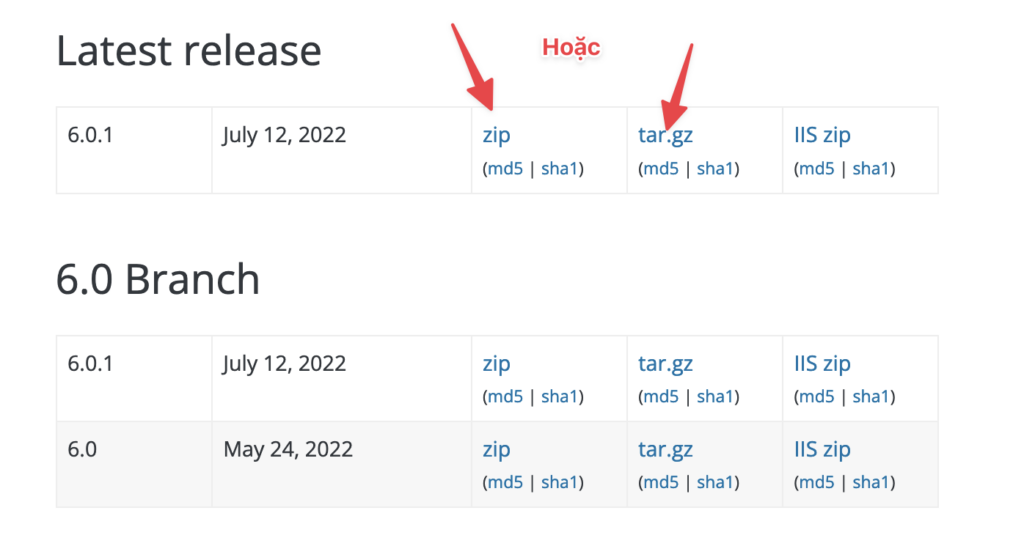
Sau khi tải về xong thì bạn tiến hành giải nén file ra, và bạn sẽ thấy các thư mục và file của WordPress như này. Ngay bây giờ bạn sẽ xoá bỏ thư mục wp-content mặc định của WordPress đi.
Sở dĩ chúng ta cần xoá bỏ thư mục này thì ở trên server/host đã có rồi, nếu ta không xoá thì khi mang lên sẽ bị trùng và dẫn đến mất dữ liệu (theme, plugin, content). Vì vậy tốt hơn hết bạn hãy xoá ngay sau khi giải nén ở máy tính.
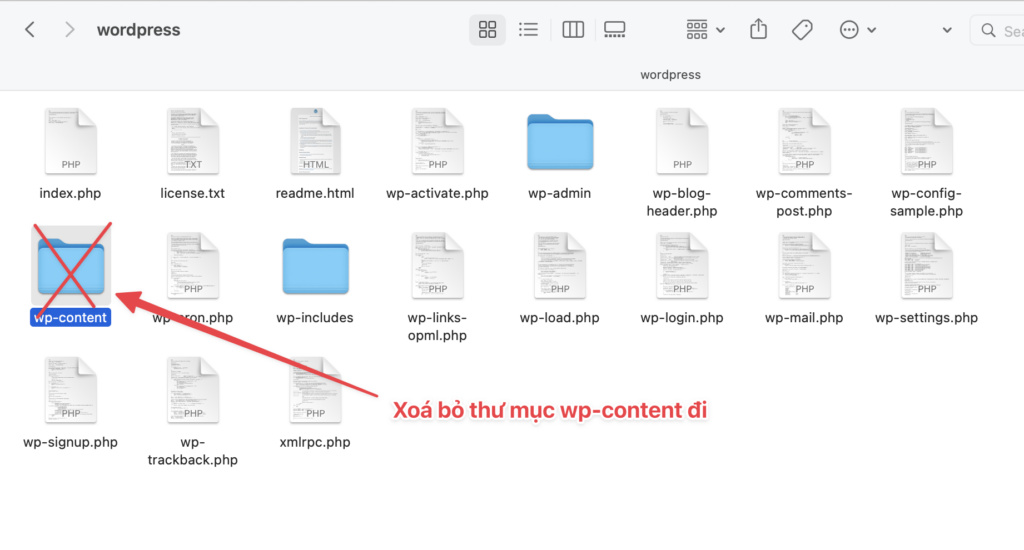
Bước 2: Đóng gói lại core WordPress
Khi đã xoá thư mục xong. Bây giờ bạn hãy nén lại toan bộ các file và thư mục lại thành một file mới.
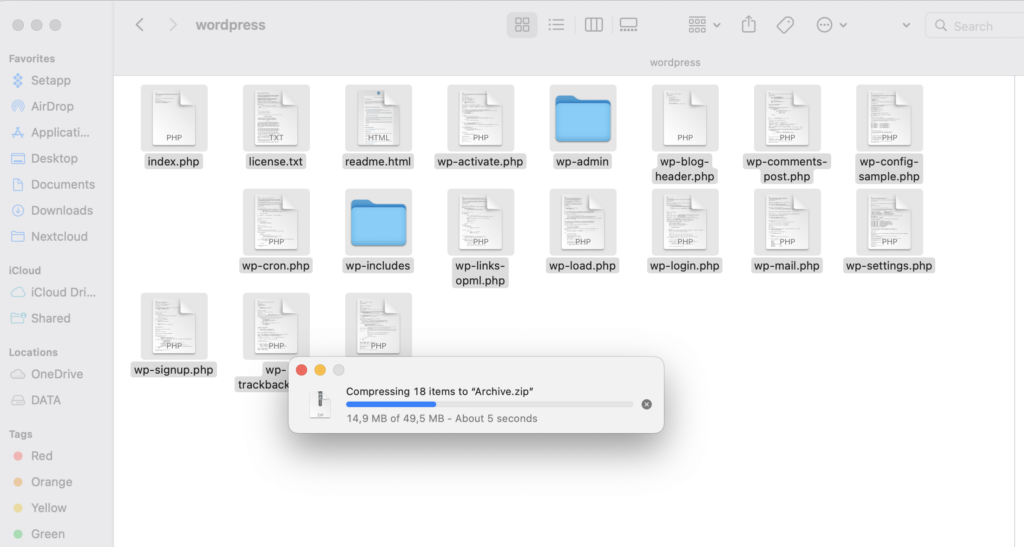
Sau khi nén xong bạn sẽ có một file zip không có wp-content. Đây chính là file chính trong bài hôm nay.
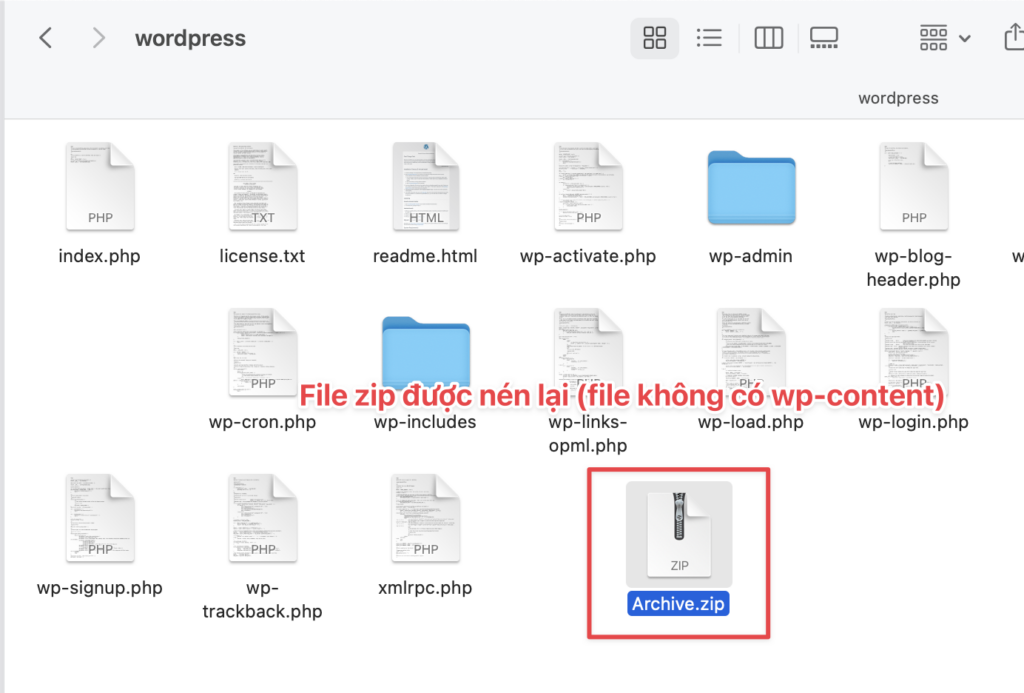
Bước 3: Upload file đã nén lên Server/Host
Bằng các phương thức truyền file bạn quen sử dụng (Upload trực tiếp hoặc qua FTP,SFTP), bạn hãy upload file đã nén lên trên host. Ở đây mình dùng cPanel nên chỉ cần vào File Manager là có thể upload file lên.
Khi tải lên hoàn tất vào thư mục của web cần thay, bạn hãy giải nén file ra bằng cách chọn Extract. Khi được hỏi là bạn có muốn ghi đè/thay thế không thì bạn hãy chọn Yes.
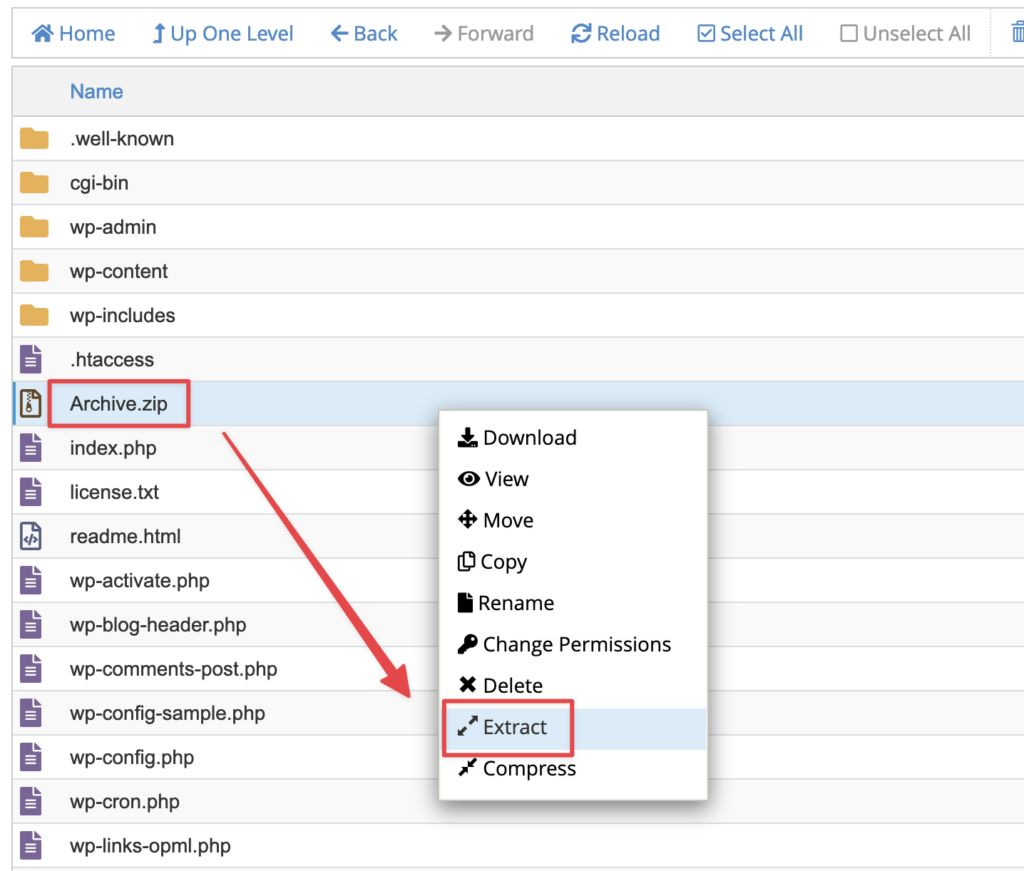
Và chỉ sau 3 bước trên bạn đã thay Core WordPress một cách an toàn nhất. Và bạn hoàn toàn có thể yên tâm nếu các bạn làm đúng như mình hướng dẫn, dữ liệu của bạn sẽ luôn được án toàn.